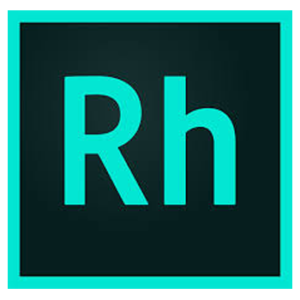Adobe Captivate für Einsteiger
Hersteller: Adobe
Softwareversion:
Unsere Offenen Schulungen finden auf der aktuellen Softwareversion statt.
Falls Sie eine ältere Version einsetzen wollen, können wir auch das realisieren.
Bitte kontaktieren Sie uns direkt ...
Schulung für Einsteiger
Schulungszeiten
9:30 - 17:00 Uhr (8 x 45 Min)
In Absprache andere Zeiten möglich.
Zielgruppe
Mitarbeiter und Verantwortliche aus der Personalentwicklung/ HR, Training, Marketing, E-Learning-Entwicklung, Support, Help-Desk oder Technischer Redaktion.
Voraussetzung
Allgemeine PC oder Mac Grundkenntnisse
Inklusivleistungen
-
- WissensPiloten Zertifikat
-
- Stift und Notizblock
Bei Schulungen in unseren Schulungszentren:
-
- Mittagessen
-
- kalte- und warme Getränke
-
- Indiv. eingerichteter PC/Mac für jeden Teilnehmer
Bei Online Schulungen
-
- Professionelles Webinar / Online Meeting System Informationen zu tech. Anforderungen
Fördermöglichkeiten
Direkter Kontakt zu uns?
Tel. 0521 99997360
Oder direkt per Mail?
Was Sie in Ihrer Schulung Adobe Captivate für Einsteiger lernen:
Unsere WissensPiloten Schulung Adobe Captivate für Einsteiger versetzt Sie in die Lage mit Captivate hochwertige und den Zuschauer fesselnde Bildschirmvideos (Demonstrationen, Simulationen) und E-Learning-Anwendungen (Soft-Skill-Trainings) zu entwickeln und bereitzustellen.
Schulungsbeschreibung
Adobe Captivate ist das beliebte und leistungsstarke Tool zum Erstellen interaktiver E-Learning-Anwendungen, Online-Schulungsvideos und Softwaredemonstrationen. In dieser zweitägigen Schulung erfahren Sie, wie Sie Ihre Aktionen in Captivate aufzeichnen und eLearning-Inhalte entwerfen und erstellen.
Mit Adobe Captivate können Sie schnell eine Vielzahl von Flash- und HTML5-basierten E-Learning-Inhalten erstellen. Sie können auf einfache Weise verzweigte Soft-Skills-Kurse, Anwendungssimulationen und Tests erstellen, die YouTube-Videos und Live-Webseiten enthalten. Die endgültige Ausgabe kann im Web, Video oder einem LMS veröffentlicht werden.
Schulungsinhalte Adobe Captivate
Einführung
- Was macht Captivate?
- Der Workflow von Captivate und eLearning
Grundlagen Erstellen einer Basispräsentation
- Einrichten eines Projekts
- Auswählen einer Auflösung
- Hinzufügen von Folien
- Einrichten des Object Style Manager
- Hinzufügen und Bearbeiten von Master-Folien
- Vorschau eines Projekts
- Einfügen eines Bildes
- Verwenden des Eigenschaftenbereichs
- Hinzufügen grundlegender Navigationsschaltflächen
- Hinzufügen und Bearbeiten von Text
- Kopieren, Einfügen und Duplizieren von Folien
- Importieren von PowerPoint-Folien
Erstellen einer verzweigten Präsentation
- Navigation mit Schaltflächen
- Hinzufügen von Zeichen und Interaktionen
- Hinzufügen von Pre-recorded Video und Audio
- Speichern von Objektstilen
- Arbeiten mit Grundobjektzustände
Animieren mit der Timeline
- die Zeitleiste und Seitenlaufzeit zu verstehen
- Hinzufügen und Bearbeiten von Pausen Schaltflächen
- Hinzufügen Highlight Boxen
Audio Recordings
- Audioaufnahme vorbereiten
- Audio Hinzufügen zu Folien und Objekten
- Aufteilen von Audio auf mehrere Folien
Verwenden von Vorlagen
- Erstellen einer Vorlage
- Verwenden des Objektstil-Managers
- Was sind Themen?
- Importieren von Einstellungen, Stilen, Bibliotheken und Fragenfolien
Bildschirmaufzeichnung und Softwaresimulation
- Verschiedene Arten der Bildschirmaufzeichnung und Softwaresimulationen kennenlernen
- Erstellen einer Full-Motion-Aufzeichnung
- Hinzufügen von Demonstrations-, Schulungs- und Bewertungssimulationen
- Was kann und kann nicht in Captivate simuliert werden?
- Festlegen der Aufnahmepräferenzen
- Simulationen Verwenden von Klickfeldern
- Simulationen mit Texteingabefeldern
Erstellen von Tests
- Festlegen der Quizeinstellungen
- Herstellen einer Verbindung zu Ihrem LMS
- Hinzufügen von Fragenfolien
- Verwenden des Quizbedienfelds
- Bearbeiten und Formatieren von Quizfolien
- Hinzufügen und Bearbeiten von Fragenpools
- Der Interaktionsassistent Drag & Drop
- Anpassen der Interaktionen
- Integrieren von Tests und Softwaresimulationen
Hinzufügen von Videos und Interaktionen
- Einfügen von Lerninteraktionen
- Einbinden von YouTube-Videos
- Einbinden von Live-Webseiten
Veröffentlichen eines Projekts
- Anzeigen einer Vorschau eines Projekts in einem LMS
- Veröffentlichen in Adobe Flash für ein LMS
- Veröffentlichen in HTML5 für Nicht-Flash-Geräte
- Veröffentlichen für Download und optische Medien
- Veröffentlichen für Videos
Schulungsdauer: 2 Tage
Wählen Sie Ihre Schulungsart:
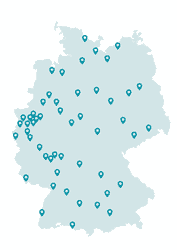
Schulungen in ganz Deutschland
Wir bieten unsere offenen Schulungen und unsere individuellen Schulungen in unseren Schulungzentren an über 50 Standorten zu festen Terminen in ganz Deutschland an.
Sie finden uns in Aachen, Augsburg, Berlin, Bielefeld, Bochum, Bonn, Bremen, Chemnitz, Dortmund, Dresden, Duisburg, Düsseldorf, Erfurt, Essen, Frankfurt am Main, Freiburg im Breisgau, Friedrichshafen, Gelsenkirchen, Göttingen, Hamburg, Hannover, Ingolstadt, Karlsruhe, Kassel, Kiel, Koblenz, Köln, Leipzig, Lübeck, Magdeburg, Mainz, Mannheim, Mönchengladbach, München, Münster, Nürnberg, Offenbach am Main, Oldenburg, Osnabrück, Paderborn, Potsdam, Regensburg, Rostock, Saarbrücken, Schwerin, Stuttgart, Ulm, Wiesbaden, Wolfsburg, Wuppertal und Würzburg. Also finden Sie auch in Ihrer Nähe finden Sie einen Standort.